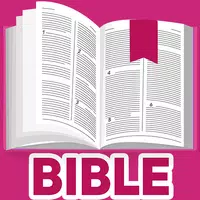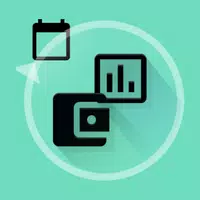Playstation Vr2 သို့ PC Connection: တစ်ဆင့်ချင်းတစ်ဆင့်လမ်းညွှန်
အကယ်. သင်သည်သင်၏ PlayStation VR2 နားကြပ်ကိုအသုံးပြုခွင့်ကိုစိတ်အားထက်သန်စွာစောင့်ဆိုင်းနေခဲ့ပါက, PS VR2 ပိုင်ရှင်များသည်ယခင်က Sony ၏ဒေါ်လာ 60 adapter မှရရှိသော Sony ၏ဒေါ်လာ 60 ကိုကျေးဇူးတင်ရှိပါသည်။ ဤ adapter သည်သင်၏ PS VR2 ကိုခေတ်မီကွန်ပျူတာများနှင့်ချိတ်ဆက်ရန်ခွင့်ပြုသည်။ သို့သော် PS VR2 သို့ PS သို့ဆက်သွယ်ခြင်းသည် adapter ကိုချိတ်ဆက်ရုံဖြင့်မရိုးရှင်းပါ။ plug-and-play စျေးကွက်ရှာဖွေရေးများရှိသော်လည်းသင်၏ PC ၏ configuration ပေါ် မူတည်. အင်္ဂါရပ်အချို့လိုအပ်နိုင်သည်။
သင့်ရဲ့ PC ကို adapter နဲ့ဘယ်လိုချိတ်ဆက်ရမလဲ
အသေးစိတ် setup ကိုညွှန်ကြားချက်များသို့မပြည့်မီလိုအပ်ပါကလိုအပ်သောအစိတ်အပိုင်းများအားလုံးရှိသည်။ PS VR2 သည် adapter နှင့်အသုံးပြုသောအခါ, Steamvr ဂိမ်းအများစုနှင့်အပြည့်အဝသဟဇာတဖြစ်ပါသည်, သို့သော်သင်၏ PC တွင် Bluetooth 4.0 ဆက်သွယ်မှု, အပိုပြ includeport 1.4 ကေဘယ်လ်နှင့် Steamvr နှင့် Steamvr အက်ပလီကေးရှင်းများတပ်ဆင်ထားသည်။ Sense Controllers နှစ်ခုသည် USB-C မှတစ်ဆင့် PS VR2 စွဲချက်ဖြင့်ပါ 0 င်သည်။
မင်းဘာလိုအပ်လဲ

နောက်ကျောစတော့ရှယ်ယာ
Playstation Vr2 PC adapter
အမေဇုံမှာ 7see
သင်၏ဂိမ်း PC သည် Sony ၏တရားဝင် PS VR2 PC adapter ပြင်ဆင်မှုစာမျက်နှာကို လာရောက်လည်ပတ်ခြင်းအားဖြင့် PlayStation VR2 နားကြပ်နှင့်သဟဇာတဖြစ်မဖြစ်စစ်ဆေးပါ။ သင်၏ system သည်လိုအပ်ချက်များနှင့်ကိုက်ညီသည်ဟုယူဆလျှင်သင်လိုအပ်သည့်အရာအားလုံးစာရင်း -
- Playstation VR2 နားကြပ်
- PlayStation VR2 PC adapter (AC adapter နှင့်အထီး USB 3.0 အမျိုးအစား - cable ပါ 0 င်သည်)
- DisplayPort 1.4 ကေဘယ်ကြိုး (သီးခြားစီရောင်းသည်)
- သင်၏ PC တွင်အခမဲ့ USB 3.0 Type-type-port တစ်ခု (Sony သည် Extensive cable ကို သုံး. Extension Cable ကိုအသုံးပြုခြင်းကိုအသုံးပြုခြင်းအားဆန့်ကျင်သည်။
- Bluetooth 4.0 သင်၏ PC တွင်စွမ်းဆောင်နိုင်မှု (ပြင်ပ Builto end-in adapter)
- သင်၏ PC တွင် Steam နှင့် Steamvr တပ်ဆင်ထားသည်
- PlayStation VR2 အက်ပလီကေးရှင်းသည်ရေနွေးငွေ့အတွင်း၌တပ်ဆင်ထားသည်
ချိတ်ဆက်နည်း - ခြေလှမ်း - အဆင့်ဆင့်ညွှန်ကြားချက်များ
အစိတ်အပိုင်းအားလုံးနှင့်အတူအဆင်သင့်, သင်၏ PS VR2 ကိုသင်၏ PC နှင့်ချိတ်ဆက်ရန်ဤအဆင့်များကိုလိုက်နာပါ။
- Steamvr နှင့် PlaySttation VR2 app ကို install လုပ်ပါ
- အကယ်. သင်မရှိသေးပါက Steam Windows client ကို ဒေါင်းလုတ် လုပ်. တပ်ဆင်ပါ။
- Steam ကိုဖွင့်ပြီး Steamvr app ကို install လုပ်ပါ။
- PlayStation VR2 app ကို download လုပ်ပြီး install လုပ်ပါ။
- သင်၏ PC ၏ Bluetooth ကိုတပ်ဆင်ပြီးသင်၏အသိ Controller များကိုတွဲပါ
- သင်၏ PC Start Menu မှ Settings> Bluetooth & Devices သို့သွားပါ> Bluetooth ကို "On Bluetooth" သို့သွားပါ။
- PlayStation Button ကိုဖိထားပါနှင့်အောက်ခြေရှိအဖြူရောင်အလင်းရောင်စမယ့်အချိန်အထိ Sense Controller တခုပေါ်ရှိခလုတ်ကိုဖန်တီးပါ။
- Bluetooth & Devices စာမျက်နှာတွင် "Devices များ" ဘေးရှိ "add device" ကိုနှိပ်ပါ။
- Menu မှ "Bluetooth" ကိုရွေးပြီး PlayStation VR2 Sense Controller (L) နှင့် (R) နှင့် (R) နှင့် (R) နှင့် (R) ကိုရှာဖွေပါ။ ကိရိယာနှစ်ခုလုံးကိုချိတ်ဆက်ပါ။
- သင်၏ PC တွင် Bluetooth 4.0 တွင်မပါရှိပါက ASUS BT500 ကဲ့သို့သောသဟဇာတ adapter ကိုသုံးပါ။ အကယ်. built-in Bluetooth ရေဒီယိုဖြင့်ပြင်ပ adapter ကိုအသုံးပြုပါကစက်ပစ္စည်းမန်နေဂျာတွင်ပြည်တွင်းမောင်းကိုပိတ်ပါ။
- adapter ကို set up နှင့်သင်၏ PC နှင့်ချိတ်ဆက်ပါ
- PS VR2 adapter ကို Uned USB 3.0 Type-type-a port သို့ plug လုပ်ပါ။
- adapter ကိုသင်၏ GPU တွင်အခမဲ့ displayport slot တစ်ခုသို့ချိတ်ဆက်ရန် DisplayPort 1.4 ကေဘယ်ကြိုးကိုသုံးပါ။
- connector တွင် PS VR2 adapter ၏ DC သို့ AC Power Adapter နှင့်ချိတ်ဆက်ပါ။
- ပါဝါ adapter ကိုလျှပ်စစ်ထွက်ပေါက်သို့ plug ။ adapter ၏ status status ကိုညွှန်ပြချက်သည်တစ်ချိန်ကအစိုင်အခဲအနီအစိုင်အခဲအနီရောင်ကိုဖွင့်လိမ့်မည်။
- PlayStation VR2 ကို USB-C port မှတစ်ဆင့် USB-C port မှတစ်ဆင့် adapter ၏ရှေ့တွင်ချိတ်ဆက်ပါ။
- Hardware-Accelerated GPU Scheduling ကိုပိတ်ပါ။
- Newer GPU ကို 40-series nvidia rtx ကဒ်ကိုအသုံးပြုပါက Hardware RTX ကဒ်ပြားကိုအသုံးပြုပါက Hardware-AccessAlated GPU ကို Disable VR Gameplay အတွက် Settings> System> System> Gradsics ကိုသွားပြီး sinider settings "ကိုနှိပ်ပါ။ သင်၏ PC ကို restart လုပ်ပါ။
- PlayStation VR2 app နှင့် steamvr ကိုဖွင့်ပါ
- Central ခလုတ်ကိုမဖွင့်မှီတိုင်အောင် Central ခလုတ်ကိုနှိပ်ခြင်းဖြင့် PlayStation VR2 နားကြပ်ကိုဖွင့်ပါ။
- Steamvr ကိုဖွင့ ်. သင်၏ပုံမှန် openxr runtime အဖြစ်သတ်မှတ်ပါ။
- သင်၏ Sense Controllers ၏ firmware ကို update လုပ်ရန်နှင့် PS VR2 နားကြပ်ကိုဖွင့ ်. သင်၏ PS VR2 နားကြပ်ကိုဖွင့်ရန် PlayStation VR2 အက်ပလီကေးရှင်းကိုဖွင့်ပါ။
- သင်၏ IPD ကို set up လုပ်ရန်မျက်နှာပြင်နှင့်နားကြပ်ညွှန်ကြားချက်များကိုလိုက်နာပါ။
- Setup ပြီးဆုံးသည်နှင့်တပြိုင်နက်, Steamvr ဂိမ်းများကိုသင်၏နှလုံးသားထဲသို့ 0 ယ်နိုင်သည်။
သင်က adapter မပါဘဲ PC ကိုဆက်သွယ်နိုင်ပါသလား?
လက်ရှိတွင် Adapter မပါဘဲ PS VR2 သို့ PS VR2 သို့ဆက်သွယ်ခြင်းကိုတရားဝင်မထောက်ပံ့ပါ။ သို့သော် 2018 ခုနှစ်ခန့်တွင် USB-C port နှင့် Virtuallink feature တို့ဖြင့် GPU များရှိ GPU များက PS VR2 နှင့်တိုက်ရိုက်ဆက်သွယ်မှုကိုခွင့်ပြုလိမ့်မည် ။ ၎င်းသည် PC adapter လိုအပ်ကြောင်းကိုကျော်လွှားနိုင်သော်လည်းအသုံးပြုသူများအားလုံးအတွက်အာမခံချက်မရှိပါ။
-
1

Bazaar Releaction ကိုကြေငြာခြင်း - ရက်စွဲနှင့်အချိန်ကိုထုတ်ဖော်ပြသခဲ့သည်
Feb 02,2025
-
2

DC Heroes Unite- Silent Hill- Ascension Creators မှ စီးရီးသစ်
Dec 18,2024
-
3

Andrew Hulshult 2024 အင်တာဗျူး- DOOM IDKFA၊ သွေးရွှံ့ညွန်များ၊ DUSK၊ Iron Lung၊ AMID EVIL၊ ဂီတ၊ ဂစ်တာများ၊ Cold Brew ကော်ဖီနှင့် အခြားအရာများ
Jan 07,2025
-
4

Call of Duty: Black Ops 6 Zombies တွင် Camo စိန်ခေါ်မှုများ
Jan 05,2025
-
5

ပါမောက္ခဒေါက်တာ Jetpack သည် Android ရှိ Pixel Art Precision Platformer ဖြစ်သည်
Dec 30,2024
-
6

Teamfight Tactics 14.14 Patch မှတ်ချက်များ- Inkborn Fables ဖိုင်နယ်
Jan 11,2025
-
7

ပရိတ်သတ်လုပ်ထားတဲ့ Half-Life 2 Episode 3 Interlude ရဲ့ နောက်ဆက်တွဲ သရုပ်ပြကို ထုတ်ပြန်လိုက်ပါပြီ။
Jan 05,2025
-
8

WWE 2K25: ကြာမြင့်စွာစောင့်မျှော်နေသည့်ပြန်လာ
Feb 23,2025
-
9

Android သည် Virtual Pet Haven- Pet Society Island ကိုကြိုဆိုပါသည်။
Jan 09,2025
-
10

Sword Master Story Freebies များစွာဖြင့် ၎င်း၏ 4 နှစ်မြောက် နှစ်ပတ်လည်ကို ဂုဏ်ပြုနေပါသည်။
Jan 09,2025
-
ဒေါင်းလုဒ်လုပ်ပါ။

Ben 10 A day with Gwen
ပေါ့ပေါ့ပါးပါး / 47.41M
အပ်ဒိတ်: Dec 24,2024
-
ဒေါင်းလုဒ်လုပ်ပါ။

A Simple Life with My Unobtrusive Sister
ပေါ့ပေါ့ပါးပါး / 392.30M
အပ်ဒိတ်: Dec 10,2024
-
ဒေါင်းလုဒ်လုပ်ပါ။

Mega Jackpot
ပဟေဋ္ဌိ / 4.50M
အပ်ဒိတ်: Jan 04,2025
-
4
The Lewd Knight
-
5
Kame Paradise
-
6
Chumba Lite - Fun Casino Slots
-
7
Little Green Hill
-
8
I Want to Pursue the Mean Side Character!
-
9
Evil Lands
-
10
Lost Fairyland: Undawn